Kaip kalibruoti žaidimų valdiklį „Windows 10“

Dauguma PC žaidėjų mieliau miršta, nei leis jums atimti savo pelę ir klaviatūrą. Tačiau trečiųjų asmenų veiksmo žaidimams, lenktynėms ar imituotiems retro žaidimams gamyklų žaidimai vis tiek gali būti naudingi. Jei jūsų valdiklis tinkamai neveikia, galite jį kalibruoti „Windows 10“, kad įsitikintumėte, jog kiekvienas judėjimas į jūsų žaidimą verčiasi 100% tikslumu.
Kodėl turėčiau tai padaryti?
Nors daugelis žaidimų kompiuterių, pavyzdžiui, „Xbox One“ ar „Xbox 360“ valdikliai, paprastai yra kalibruoti žaidimams kompiuteriu, iš karto po dėžutės, kiti gali prireikti juos kalibruoti prieš sistemai atpažindami visus jų judesius visiškai tiksliai. Pvz., Jei naudojate „Nintendo 64“ valdiklį su USB adapteriu, prieš naudodami jį beveik neabejotinai reikės kalibruoti.
Kitais atvejais galite tiesiog turėti seną valdiklį, kuriam reikia šiek tiek pagalbos. Pvz., Galbūt turite mygtuką, kuris yra prilipęs ir nesate tikras, kiek kompiuteris gali jį skaityti kiekviename spaudoje. Arba jūsų žaidėjas turi nusidėvėjusią miniatiūrą, kuri neatrodo taip, kaip ji būtų pakreipta. Kalibravimo įrankis gali padėti jums surinkti valdiklį, kad jis būtų toks tikslus, kaip ir galima.
Šiam gidui naudosime „Xbox 360“ valdiklį, nes būtent tai mes turime, tačiau kiekvienam žaidimo žaidėjui, kurį įjungiate.
Atidarykite kalibravimo įrankį
Jei norite rasti „Kalibravimo įrankį“, pradėkite eiti į „Start“ meniu ir pasirinkite „Settings“.
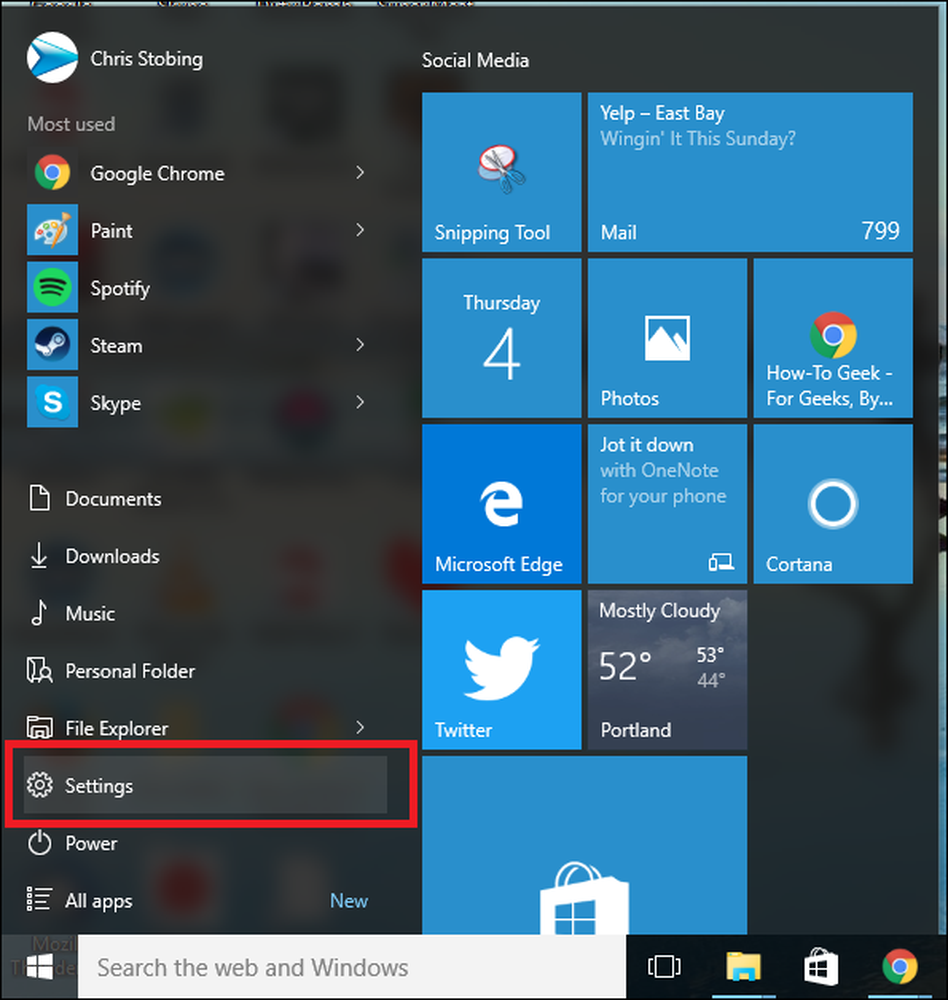
Kai būsite „Settings“, spustelėkite skirtuką „Devices“:
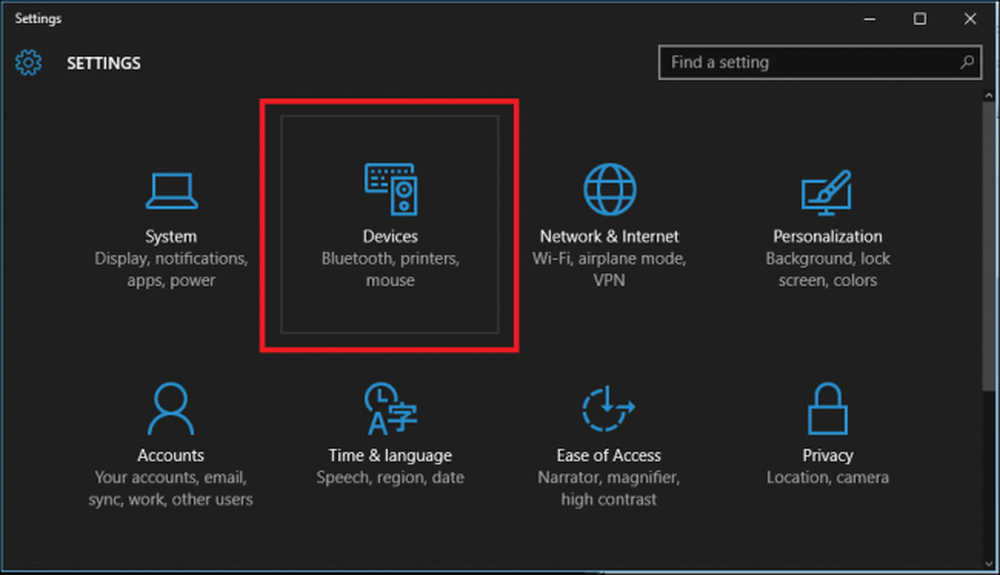
Po kito lango slinkite žemyn iki nuorodos, kurioje skiltyje „Spausdintuvai ir skaitytuvai“ rašoma „Įrenginiai ir spausdintuvai“, ir spustelėkite jį.

(Taip pat galite čia apsilankyti Valdymo skydelyje> Įrenginiai ir spausdintuvai visose „Windows“ versijose).
Iš čia valdiklis turi užsidegti tol, kol jis jau prijungtas. Jei ne, įsitikinkite, kad turite visus naujausius tvarkykles, kurias pasirinkote valdytojui.
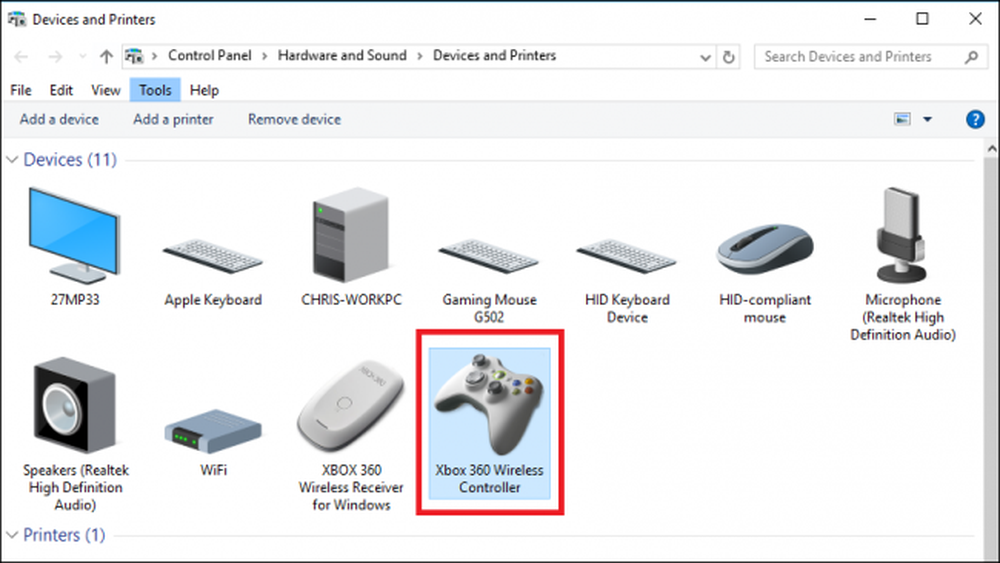
Raskite valdiklį ir dešiniuoju pelės klavišu spustelėkite jį, kad pamatytumėte šį išskleidžiamąjį meniu. Iš čia spustelėkite „Žaidimo valdiklio nustatymų“ parinktį.

Spustelėję šį langą, automatiškai pasirodys toks langas. Iš ten spustelėkite mygtuką „Ypatybės“.

Toliau pateiktame lange bus dvi parinktys: „Nustatymai“ ir „Bandymas“. Norėdami pradėti, pasirinkite skirtuką „Nustatymai“, tada spustelėkite šiame lange esantį mygtuką „Kalibruoti“.
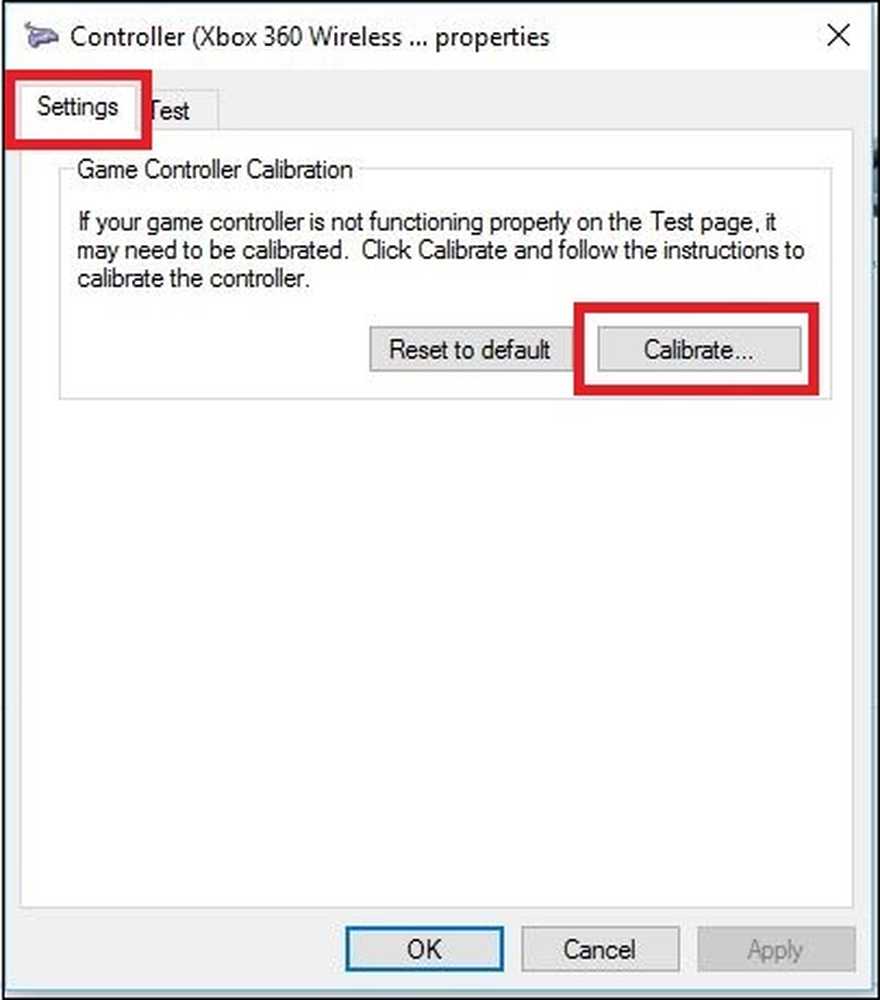
Iš čia kalibravimo vedlys automatiškai pradės jus per procesą, kad jūsų valdiklis būtų tinkamai nustatytas. (Šiame lange taip pat rasite mygtuką „Reset to Default“, jei norite, kad įrankis automatiškai atstatytų visus ankstesnio kalibravimo proceso metu atliktus pakeitimus.)
Kalibruokite valdiklį
Vėlgi, čia naudojame „Xbox 360“ valdiklį, todėl, priklausomai nuo valdiklio, galite matyti šiek tiek kitokius langus, tačiau dauguma jų turėtų būti labai panašūs. Spustelėkite Pirmyn, kad pradėtumėte kalibravimą.

Kalibravimo įrankis prasidės „D-Pad“ kalibravimu, kuris „Xbox 360“ valdiklyje iš tikrųjų yra kairė spalva. Iš pradžių jis paprašys palikti tik vieną miniatiūrą, kad būtų galima rasti centrinį tašką.

Atleiskite miniatiūrą ir spustelėkite „Next“ (toliau), tada nuvyksite į kitą ekraną.

Nors tai nėra būtina, rekomenduojame pažymėti langelį „Rodyti neapdorotus duomenis“, kuris parodys tiksliai, kur atramos taškas yra kiekybiškai įvertinamais skaičiais. Šie duomenys yra vertingi, nes jis jums pasakys, ar dėl to, kad pernelyg dažnai naudojate vieną iš jūsų miniatiūrų, ir gali padėti diagnozuoti priežastis, kodėl jūsų žaidimo tikslumas gali būti slydęs.
Nuo šiol kelis kartus pasukite kairę nykščio juostelę visą savo judesio diapazoną. Jūs turėtumėte pamatyti mažą kryžių, nukentėjusį nuo visų keturių kampų aukščiau esančiame langelyje, arba bent jau palieskite visas keturias dėžės puses.
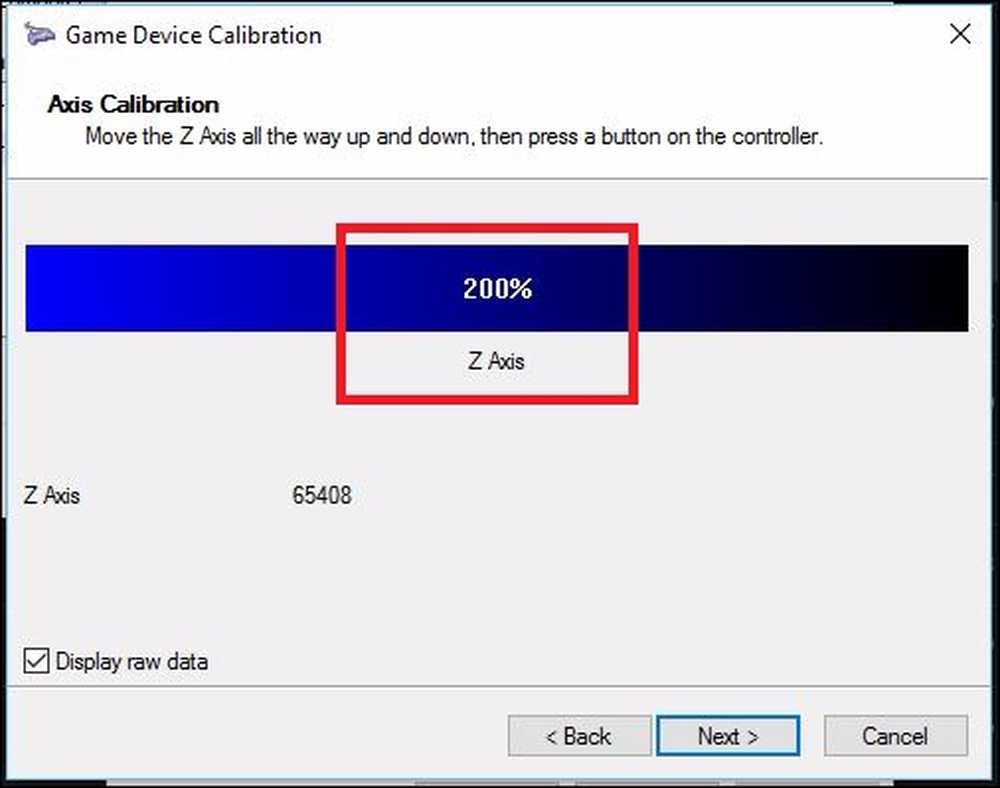
Be to, naudosite tą patį įrankių rinkinį bet kokiems „valdiklio“ ašims. Tai gali būti jautrūs mygtukai, pvz., „Xbox“ kairiojo ir dešiniojo paleidimo įtaisai, thumbsticks, arba jie gali būti tik reguliarūs kai kurių žaidimų mygtukai.
Mūsų atveju „Xbox 360“ paleidimo įtaisai matuojami išilgai Z ašies ir turėtų užregistruoti bet kur nuo 100% (poilsio) iki 200% (visiškai ištraukti). X ašis kalibruoja „Xbox“ dešinįjį ženklelį horizontaliam judėjimui, taigi jums reikia tiesiog patraukti thumbstick visą kelią į kairę ir į dešinę ir pamatyti, ar visas judesių diapazonas yra tinkamai užregistruotas.

Tas pats pasakytina ir apie Y ašį (vertikalus judėjimas). Pasukite jį aukštyn ir žemyn, ir tol, kol pamatysite skaičių „0%“ ir „100% viršutinės ir apatinės miniatiūrų judesio ribos kraštutinose (taip pat 50% viduryje. ), jūsų valdiklis tinkamai kalibruotas. Kaip matote pirmiau pateiktame pavyzdyje, mano dešinės nykščio ašies X ašis iš tikrųjų yra apie 52%, senatvės produktas ir daug intensyvių „Halo Online“ turų.
Deja, nors kalibravimo programinė įranga padeda jums išsiaiškinti, kaip gerai valdiklis reaguoja į jūsų judesius, o netgi kursas teisingas netinkamam spustelėjimui, vienintelis techninės įrangos taisymas, kai jis pradeda susidėvėti, kaip tai yra nuvažiuoti į parduotuvę ir pasiimti naują valdiklį. Arba, jei jaučiatės patogus, galite nusipirkti dalis, pvz., „Thumbsticks“ internete, ir jas pakeisti.
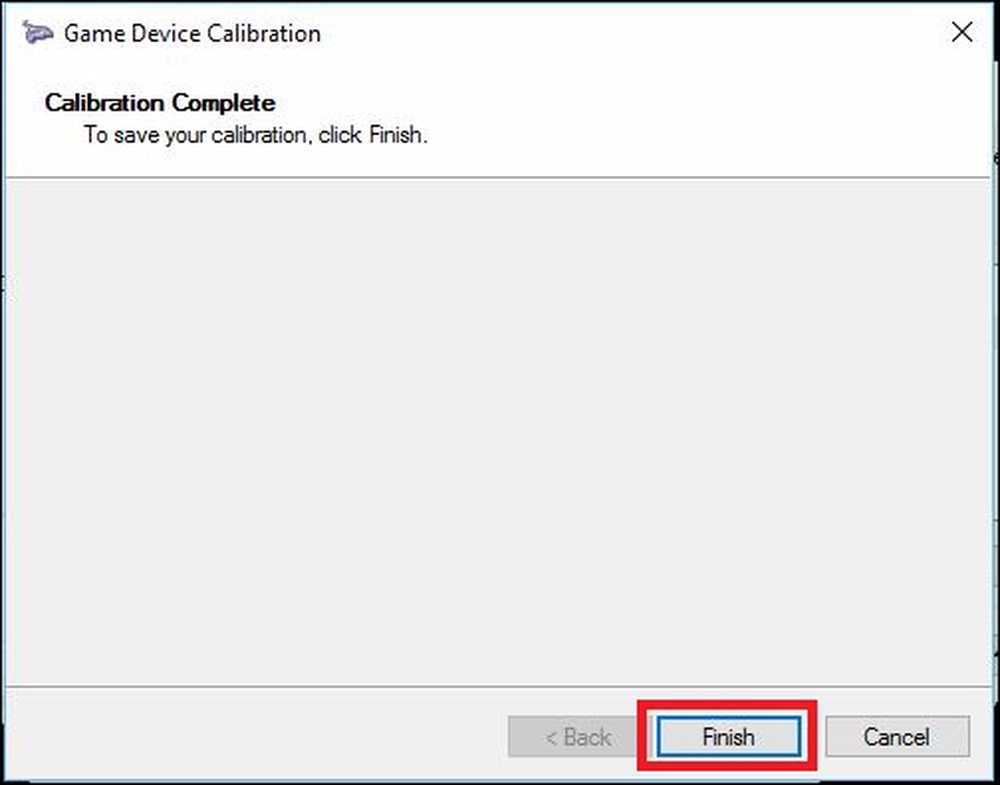
Kai atliksite visus keturis kalibravimus, galite spustelėti „Baigti“, kad pereitumėte prie proceso bandymo dalies.
Patikrinkite kalibravimą
Baigę kalibravimo procesą atėjo laikas išbandyti rezultatus. Tame pačiame lange, kurį pradėjote (su skirtukais „Nustatymai“ ir „Bandymas“), dabar jūs norite spustelėti skirtuką „Bandymas“.

Iš čia visi jūsų atlikti judesiai ar mygtukai bus automatiškai rodomi ekrane. Tai yra geras būdas tiksliai nustatyti, kaip greitai registruojasi mygtukai, jei jie registruojasi, ir atkreipkite dėmesį, kaip arti (ar toli) miniatiūra yra lygi net 50% po to, kai jį perkeliate truputi.

Baigę bandymus įsitikinkite, kad paspausite „Apply“, kad uždarytumėte langą, ir baigsite!
Nors daugelis šiuolaikinių valdiklių bus kalibruoti iš dėžutės, kad galėtų dirbti nepriekaištingai su „Windows“, niekada skauda eiti ir pakartotinai kalibruoti kartą per kelis mėnesius tik tam, kad įsitikintumėte, jog trūksta jokių galvos atvaizdų dėl to, kad valdiklis, kuris neveikia.
Vaizdo kreditai: „Pexels“




